如何在Mac上的Safari中禁用选项卡预览?
2023-09-28 277在Safari 14中,Apple引入了一项称为“标签预览”的新功能,其中将鼠标指针悬停在非活动的浏览器标签上会显示该标签内容的图像预览。如果您发现该功能不实用或令人分心,则效果不佳。有一种相当简单的方法来禁用选项卡预览。下面分享如何操作。
Safari中如何禁用选项卡预览
以下步骤将指导您完成该过程。请注意,其中一个步骤涉及输入一个简单的Terminal命令,因此您需要习惯使用Terminal命令行界面来完成操作。
1.如果Mac上运行的是Safari,请退出。
2.启动“系统偏好设置”(?菜单->“系统偏好设置…”),然后单击“安全性和隐私”偏好设置窗格。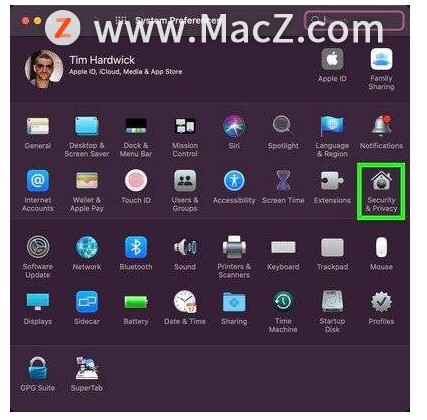 3.选择“隐私”选项卡,然后单击“挂锁”图标并输入密码或使用Touch ID进行更改。
3.选择“隐私”选项卡,然后单击“挂锁”图标并输入密码或使用Touch ID进行更改。
4.在边栏中选择“全盘访问”。
5.滚动到应用程序列表中的终端,然后选中其旁边的框,以使应用程序具有完整的磁盘访问权限。(请注意,您可以在随后执行所有步骤后取消选中此框,以禁用此访问权限。)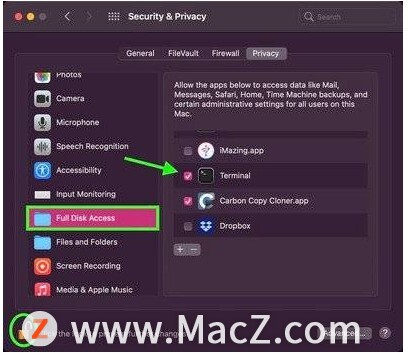 6.接下来,启动终端应用程序(位于/ Applications / Utilities / Terminal中)。
6.接下来,启动终端应用程序(位于/ Applications / Utilities / Terminal中)。 7.7输入以下命令,然后按Enter键:
7.7输入以下命令,然后按Enter键:
默认为com.apple.Safari DebugDisableTabHoverPreview 1 启动Safari,将鼠标指针悬停在非活动选项卡上时,您将发现页面预览不再显示。
启动Safari,将鼠标指针悬停在非活动选项卡上时,您将发现页面预览不再显示。
如何重新启用Safari标签预览
要随时恢复更改,只需重复步骤,除非在第7步中,请确保将Terminal命令末尾的“ 1”替换为“ 0 ”。点击Enter并重新启动Safari后,您的标签预览将恢复原状。
以上就是如何在Mac上的Safari中禁用选项卡预览,希望对你有所帮助,想了解更多Mac知识,请关注MacZ.com。
相关资讯
查看更多-

苹果 iOS / iPadOS 18.3 开发者预览版 Beta 2 发布
-

苹果 macOS 15.3 开发者预览版 Beta 2 发布
-
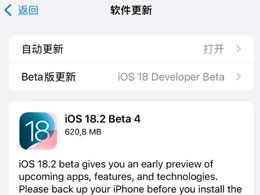
苹果 iOS / iPadOS 18.2 开发者预览版 Beta 4 发布
-
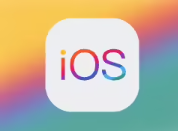
iOS 18.1.1发布_更新预览
-
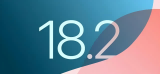
iOS 18.2 beta3版本发布_更新预览
-

苹果 iOS 18.2 新功能:iPhone 灵动岛、锁屏实时显示 Safari 下载进度
-
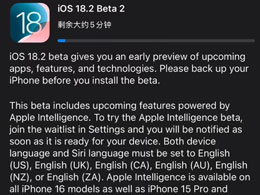
iOS / iPadOS 18.2 开发者预览版 Beta 2 发布:更多Apple Intelligence新功能
-
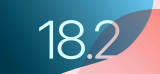
iOS 18.2beta2版本发布_极速预览
-

苹果响应欧盟新规,iOS 18.2现支持删除App Store应用商店、Safari浏览器
-

苹果发布新版AI预览 姗姗来迟后能否服众
最新资讯
查看更多-

- 苹果 iPhone 应用精彩纷呈,iPad 用户望眼欲穿
- 2025-02-06 289
-

- 苹果官方发布指南:如何禁用 MacBook 自动开机功能
- 2025-02-05 287
-

- 苹果分享 macOS 15 Sequoia 技巧,Mac 启动行为由你掌控
- 2025-02-02 266
-

- 苹果首次公布AirPods固件升级攻略:共6步
- 2025-01-30 224
-

- 苹果 iPhone 用户禁用 Apple Intelligence 可释放最多 7GB 存储空间
- 2025-01-30 206
热门应用
查看更多-

- 快听小说 3.2.4
- 新闻阅读 | 83.4 MB
-

- 360漫画破解版全部免费看 1.0.0
- 漫画 | 222.73 MB
-

- 社团学姐在线观看下拉式漫画免费 1.0.0
- 漫画 | 222.73 MB
-

- 樱花漫画免费漫画在线入口页面 1.0.0
- 漫画 | 222.73 MB
-

- 亲子餐厅免费阅读 1.0.0
- 漫画 | 222.73 MB
-
 下载
下载
湘ICP备19005331号-4copyright?2018-2025
guofenkong.com 版权所有
果粉控是专业苹果设备信息查询平台
提供最新的IOS系统固件下载
相关APP应用及游戏下载,绿色无毒,下载速度快。
联系邮箱:guofenkong@163.com